Содержание:
В этом материале речь пойдет о скачивании музыки из ВКонтакте при использовании ее десктопной версии. Будут разобраны различные расширения для браузера и специализированный онлайн-сервис. Если вас интересует тот же процесс, но при взаимодействии с мобильным приложением, то методы сохранения треков значительно меняются. Более детально о них читайте в другой статье на нашем сайте по следующей ссылке.
Читайте также: Как загрузить музыку из ВК на телефон c Android и iPhone
Способ 1: VKsaver
В первую очередь советуем обратить внимание на браузерное расширение VKsaver. Его преимущество перед остальными заключается в том, что оно не просто добавляет кнопку для скачивания возле каждой композиции в VK, но и делает возможным пакетную загрузку треков со своей страницы, а также целостное скачивание любого плейлиста.
- Воспользуйтесь ссылкой выше или отыщите VKsaver в магазине расширений вашего браузера. Нажмите кнопку «Установить».
- Появится окно о необходимости предоставить данному дополнению некоторые разрешения. Подтвердите это действие, нажав по кнопке «Установить расширение».
- Можете открыть ВКонтакте или перезагрузить текущую страницу. На экране должно появиться уведомление о том, что расширение успешно установлено и готово к работе. Закройте его и переходите к следующему шагу.
- Как вы уже поняли, VKsaver отлично подходит для пакетного скачивания. Кнопку «Скачать все» вы заметите при открытии любого списка композиций. Одновременная загрузка ограничена 64 треками, но после скачивания первой партии просто не перезагружайте страницу, а переходите к получению следующих файлов.
- Если навести курсор мыши на отдельную композицию в списке или прямо через меню плеера, вы увидите новую кнопку со стрелкой вниз, которая как раз и используется для загрузки.
- Подождите несколько секунд, чтобы расширение отобразило доступный битрейт композиции, а также ее размер.
- После нажатия по кнопке для скачивания сначала происходит процесс подготовки без помещения трека в список загрузок браузера.
- Как только этот процесс завершится, вы увидите, что файл формата MP3 уже скачан на ваш компьютер. Можете вернуться к списку треков и продолжить загрузку.
- Если речь идет о скачивании целого плейлиста, то сначала его нужно открыть для просмотра. Над списком всех композиций будет кнопка «Скачать все», предназначенная для получения композиций из данного плейлиста.
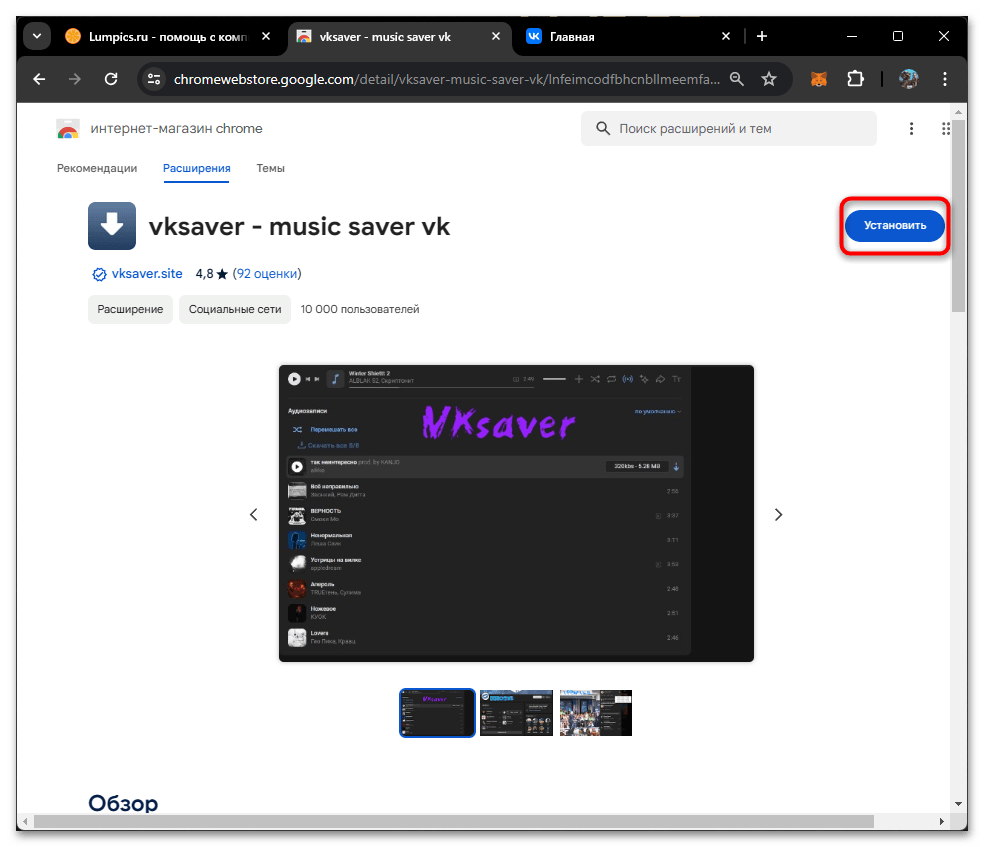
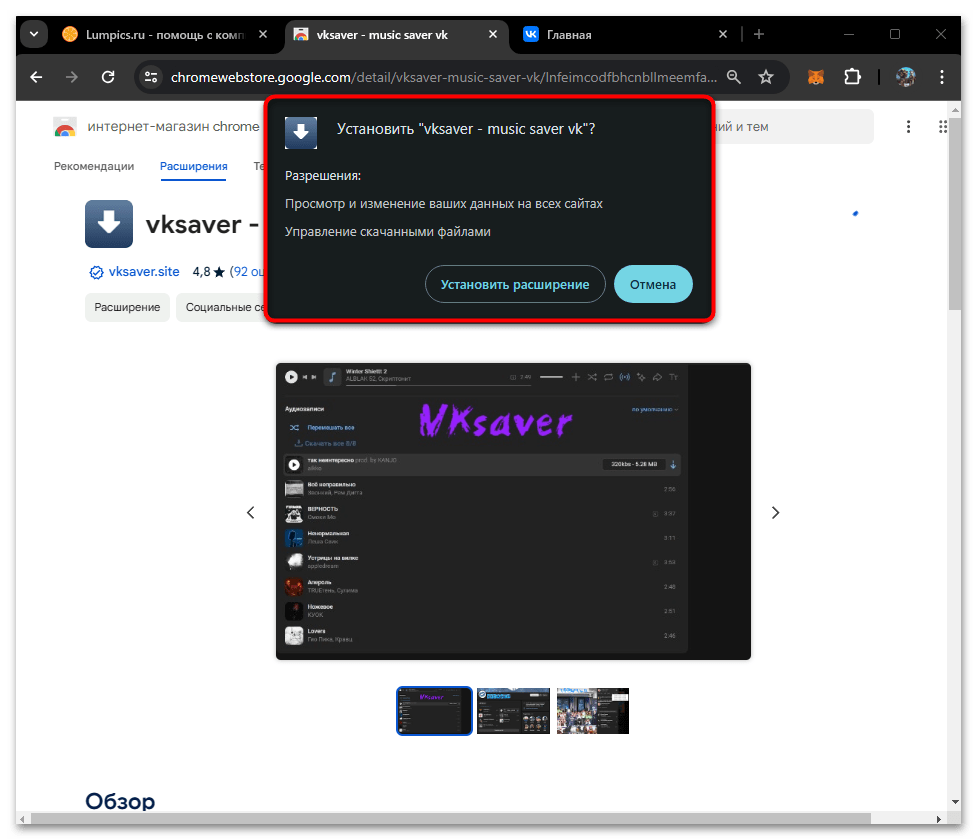
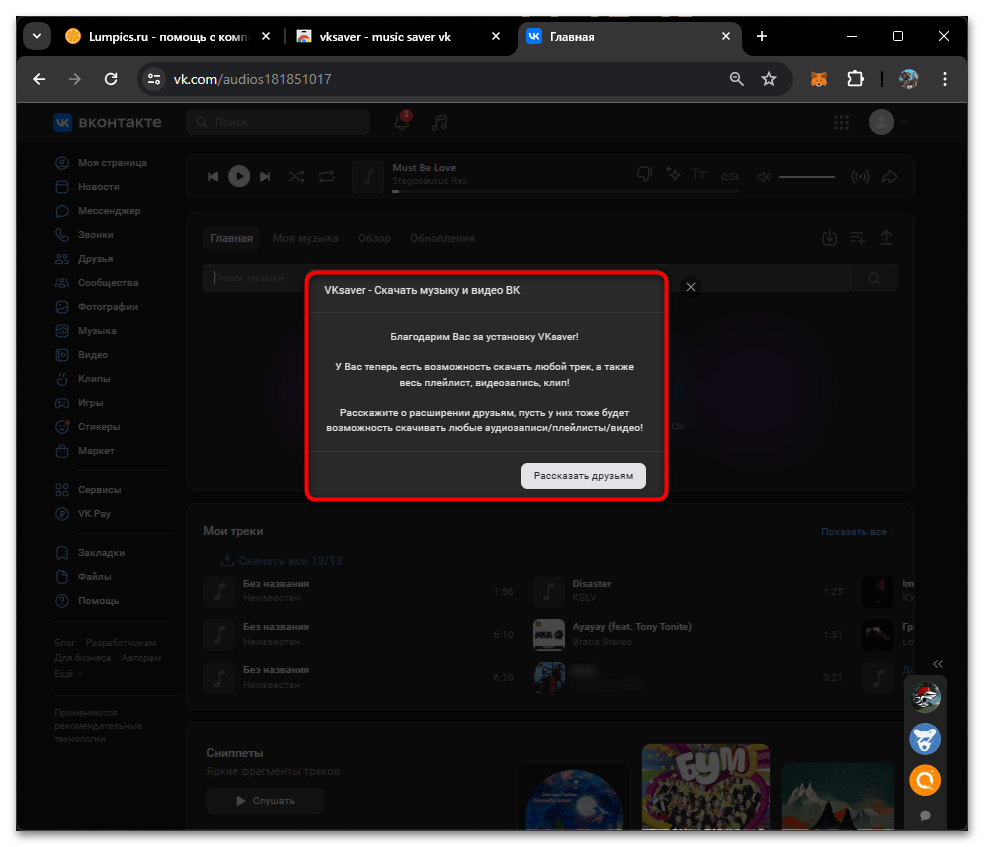
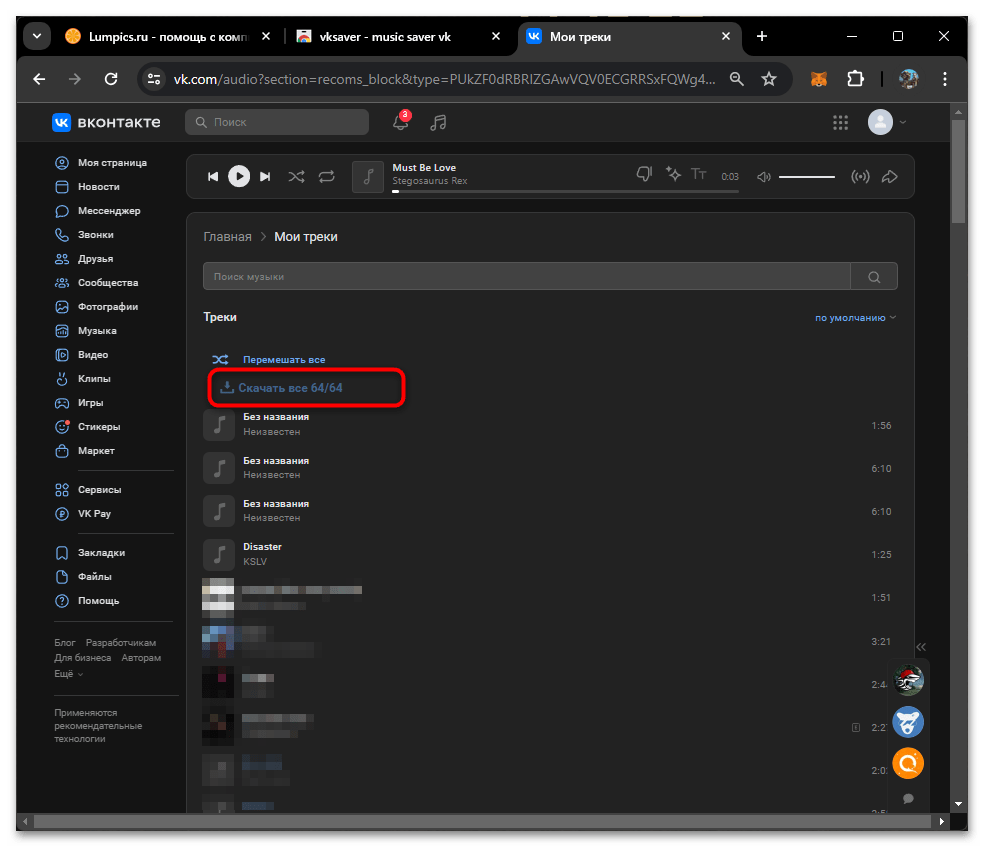
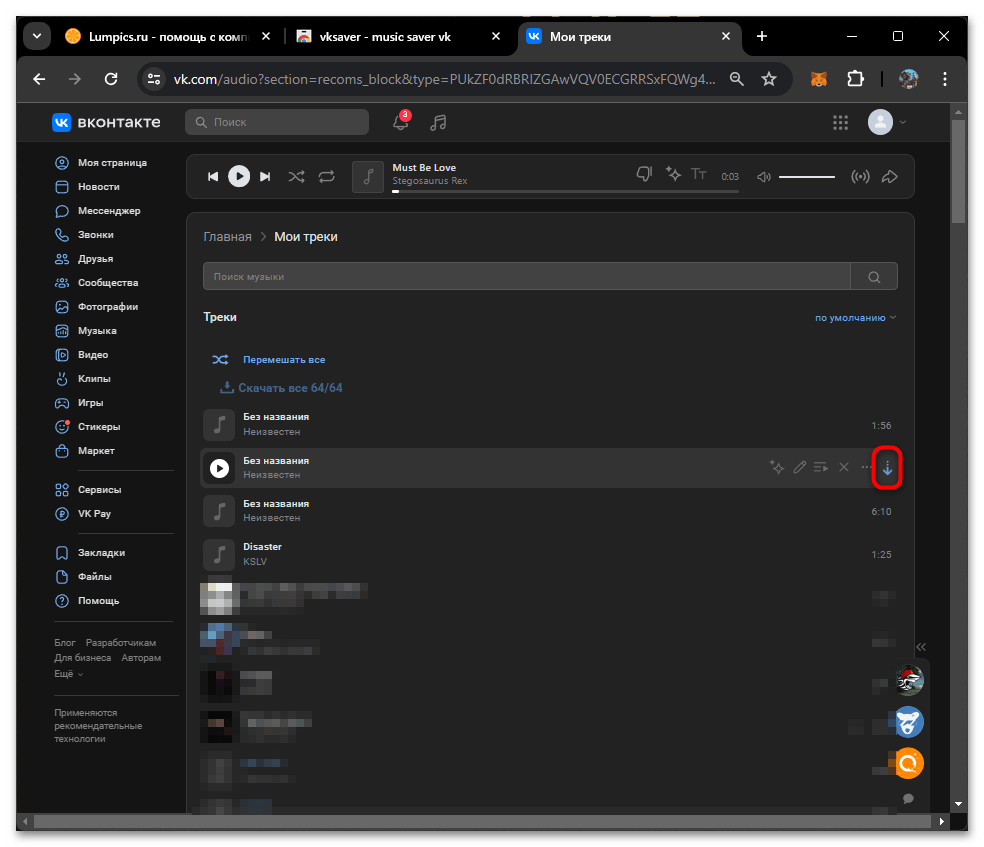
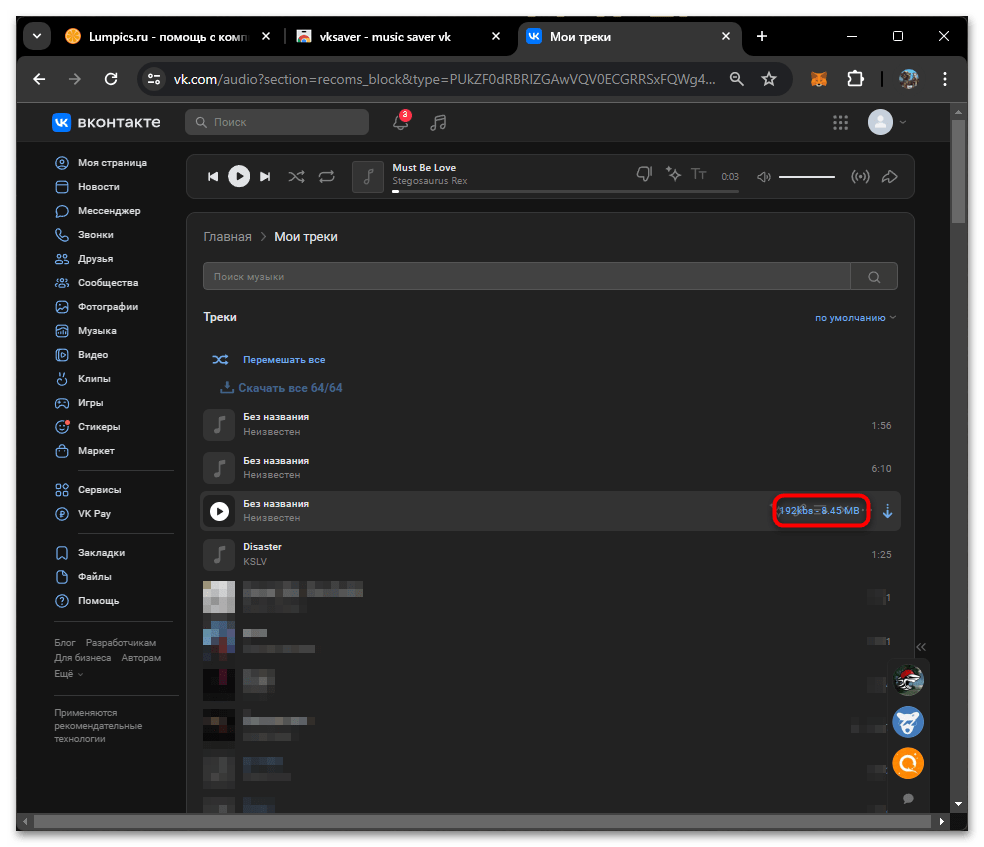
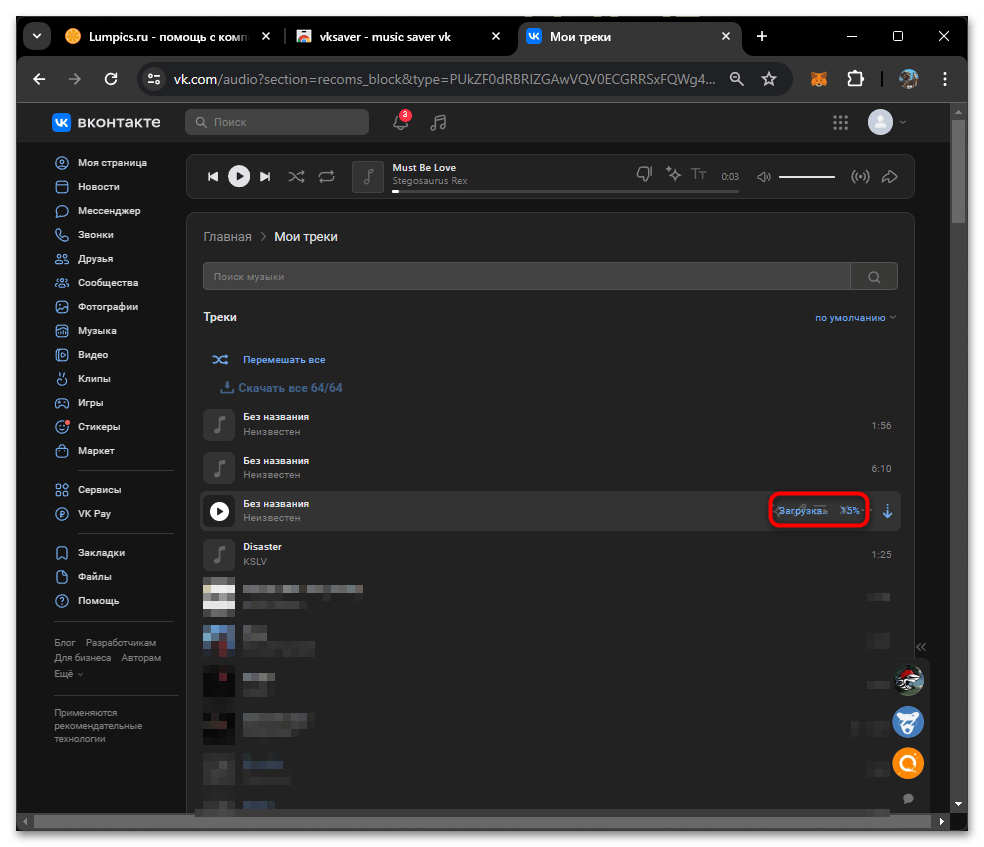
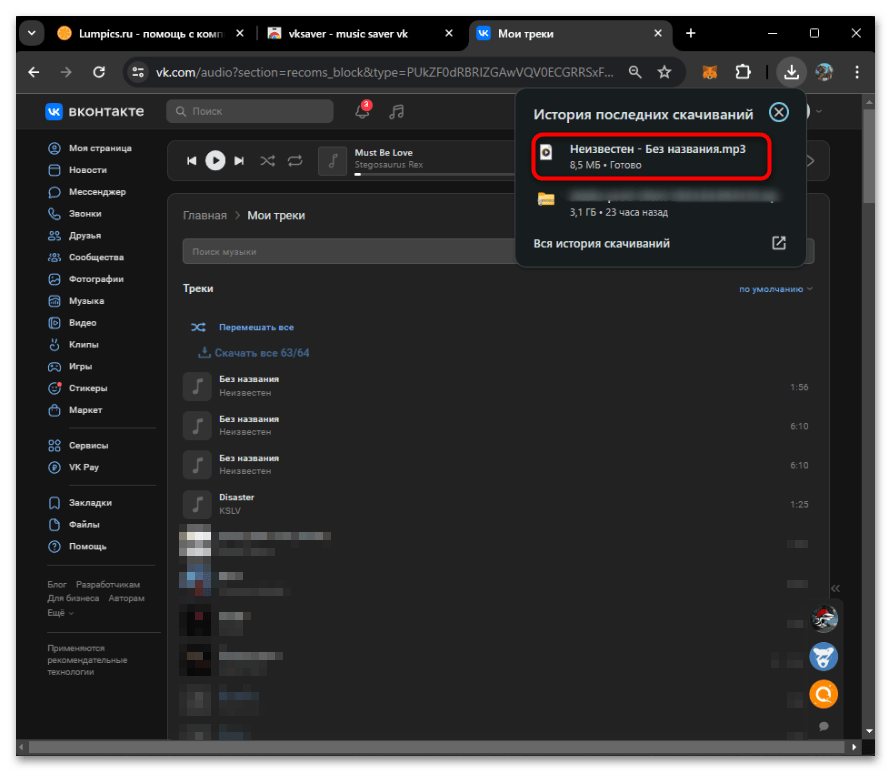
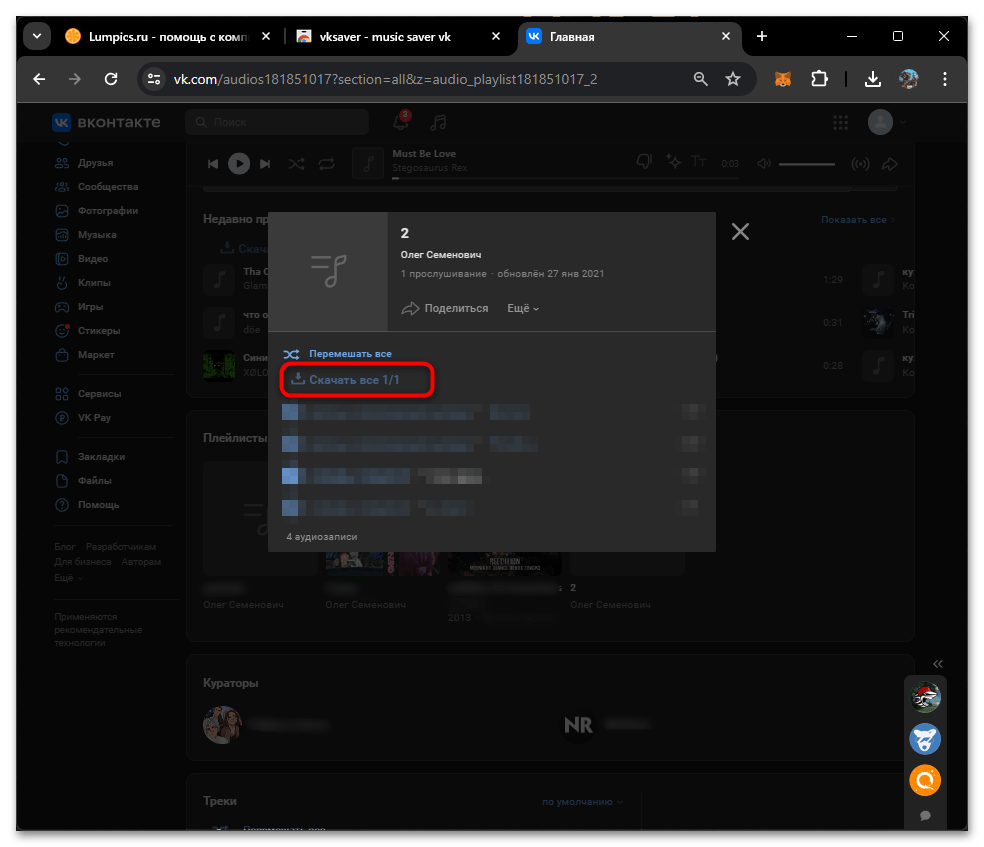
Способ 2: ВК Музыка
Расширение ВК Музыка отлично подойдет в тех случаях, когда нужно добавить кнопку загрузки возле каждого отдельного трека в списке. Управление инструментом удобное, нет никаких лишних функций, а также оно не нагружает системные ресурсы во время работы, поскольку при закрытой странице ВКонтакте просто останавливает свою работу.
- Откройте страницу расширения в магазине и нажмите кнопку «Установить».
- Как обычно, подтвердите данную операцию, щелкнув по кнопке «Установить расширение».
- Вы будете уведомлены о том, что дополнение добавлено в список и теперь функционирует. Закройте страницу интернет-магазина и переходите в социальную сеть.
- Если кнопки для скачивания еще нет, перезайдите в браузер. Теперь кнопка должна появиться при наведении курсора на одну из композиций. Слева от нее отобразится информация о битрейте и размере MP3-файла, который будет скачан на компьютер.
- После нажатия начинается сам процесс загрузки, а его статус показывается на месте той самой кнопки.
- Как только загрузка будет завершена, найдите файл в стандартной папке со скачанными элементами из вашего браузера. Можете переместить его в любое другое удобное место и приступить к прослушиванию или продолжить загрузку уже других композиций.
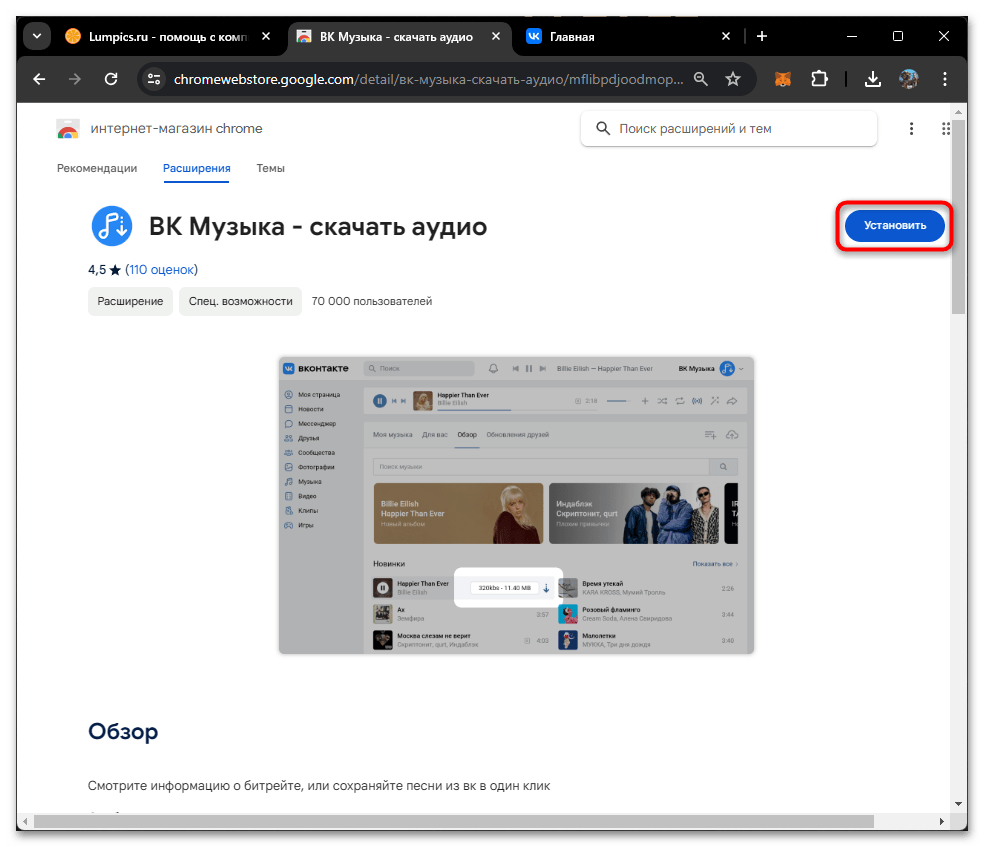
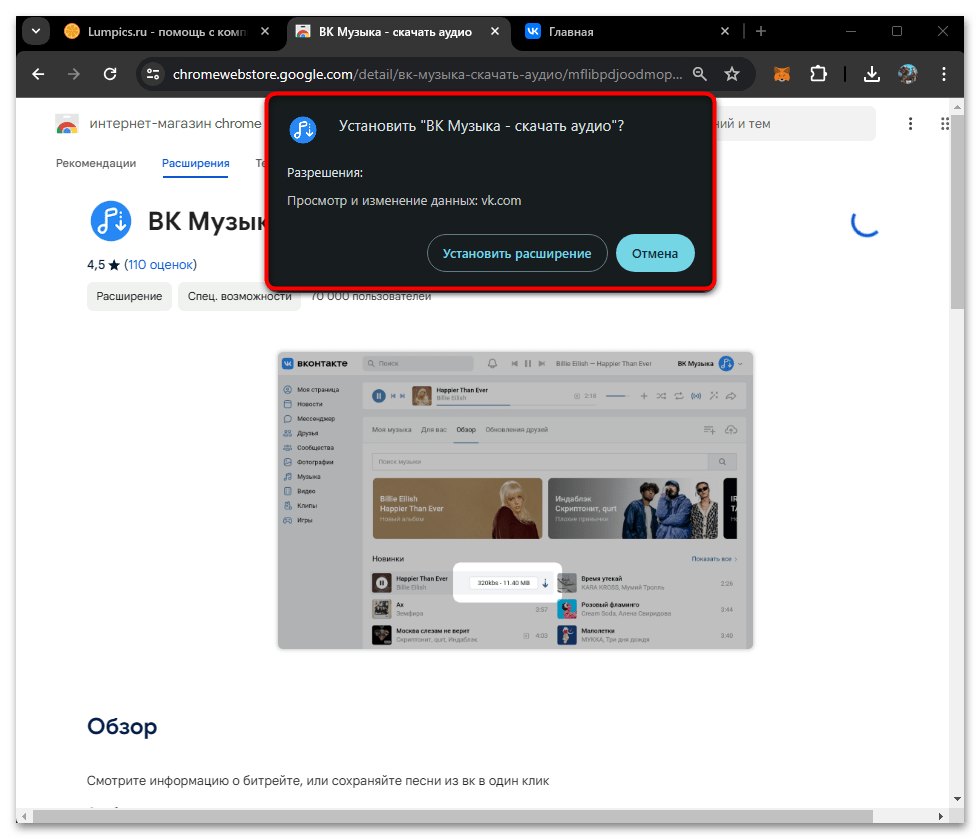
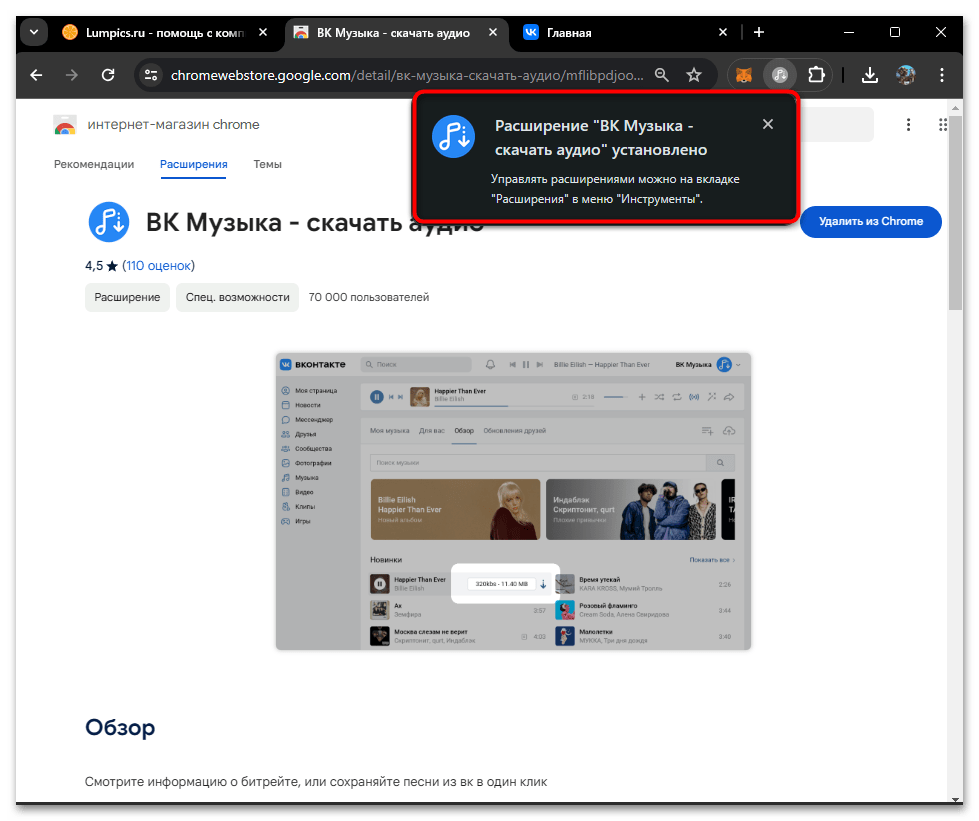
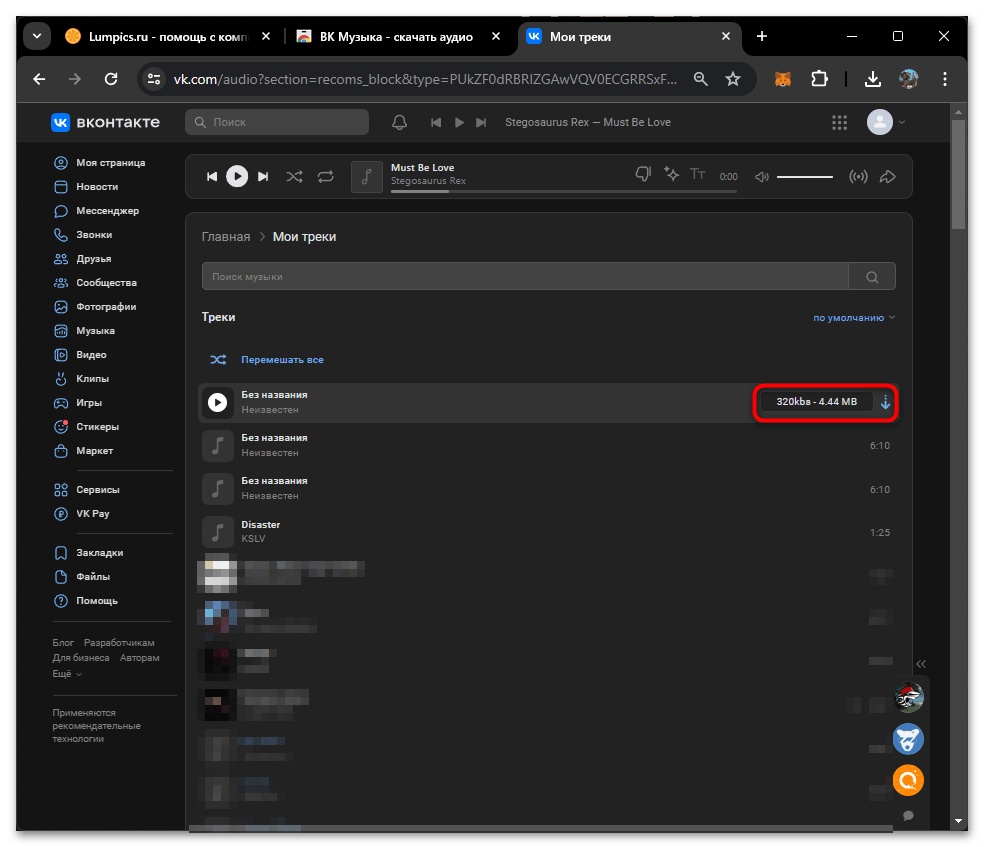
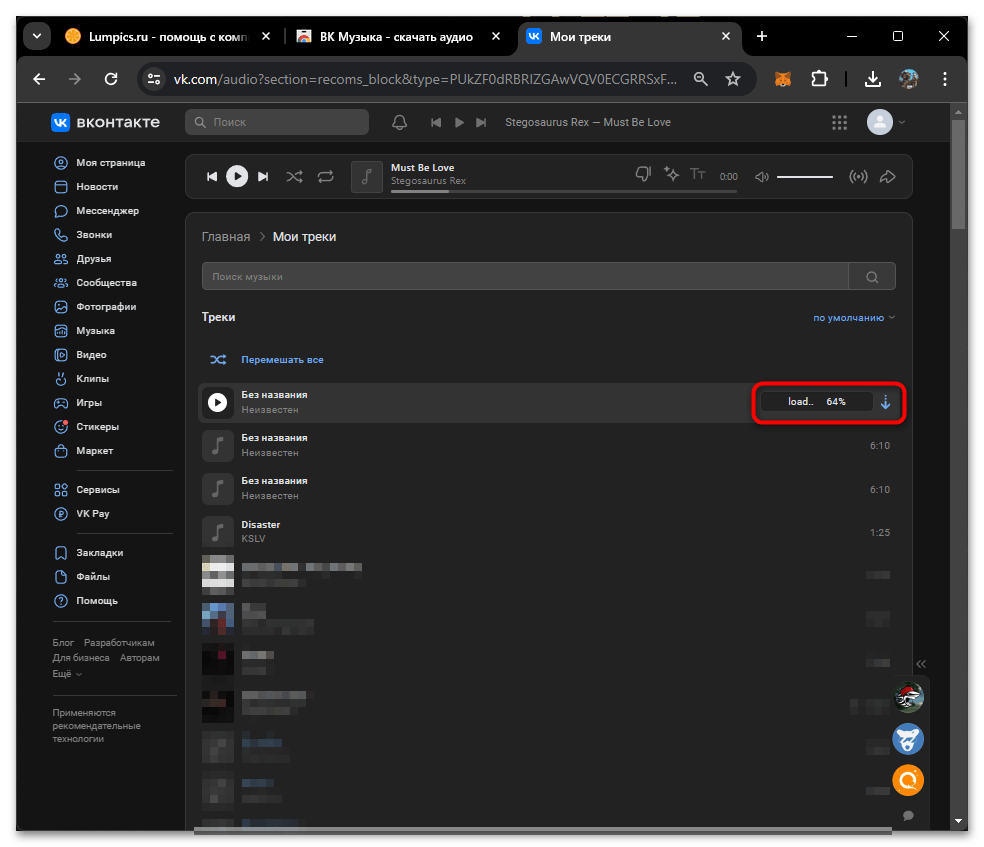
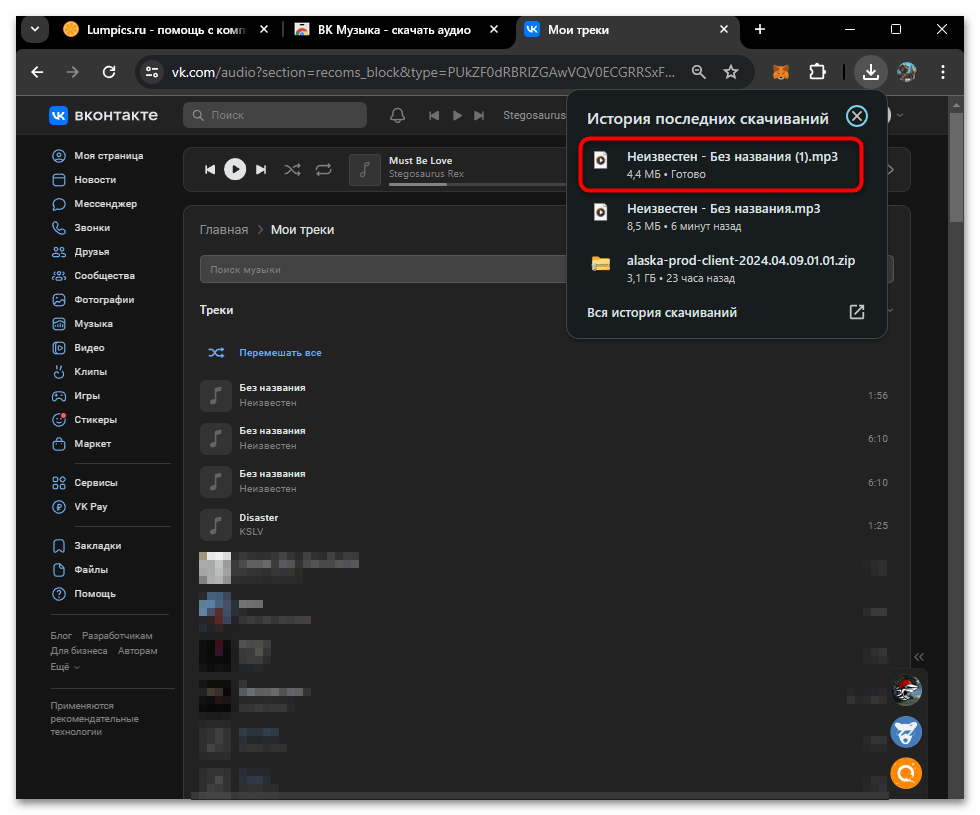
Способ 3: Скачать музыку с ВК
В качестве альтернативы разберем еще одно дополнение с названием Скачать музыку с ВК. Функционирует оно по тому же принципу, что и другие похожие инструменты. Весь процесс работы, начиная с установки и до получения MP3-файлов, будет разобран в следующей инструкции.
- Найдите расширение в магазине расширений и нажмите кнопку для его установки.
- Подтвердите предоставление разрешений и ожидайте окончания инсталляции.
- Откроется страница с информацией о том, что расширение установлено. Тут же будет краткая инструкция по его использованию.
- Перейдите на свою страницу во ВКонтакте, откройте раздел с музыкой и проверьте наличие новой кнопки для скачивания файлов справа от каждой композиции.
- Нажмите по такой, чтобы начать загрузку MP3-файла.
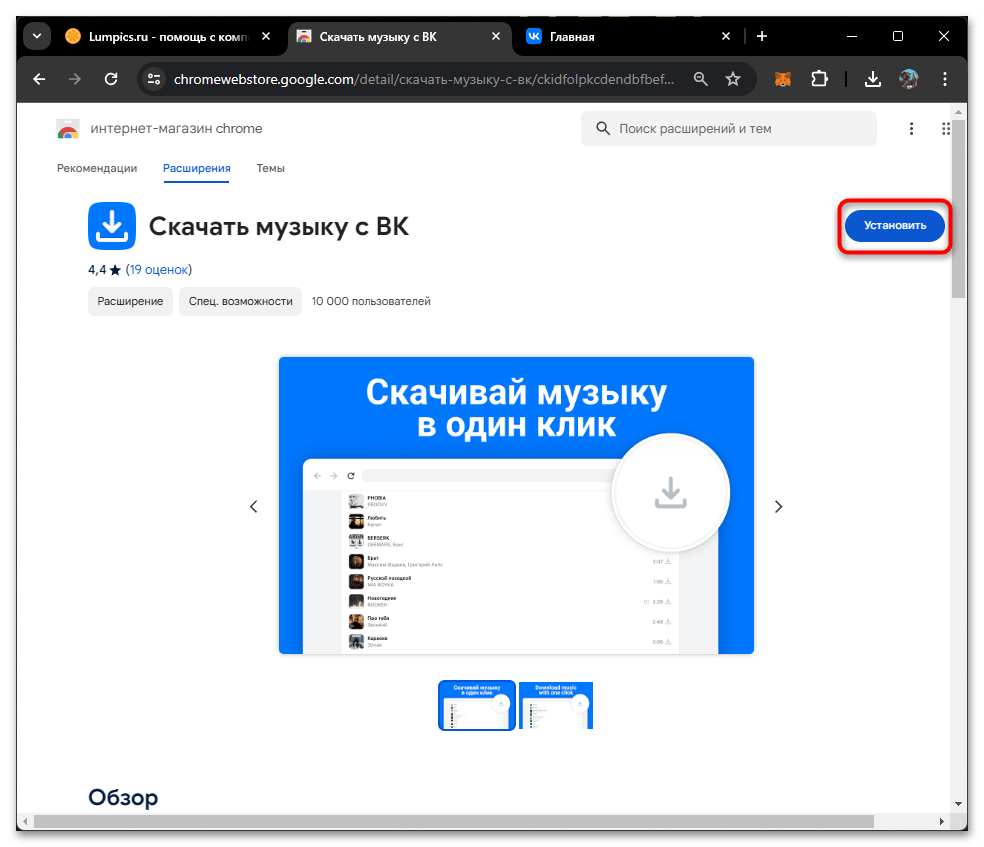
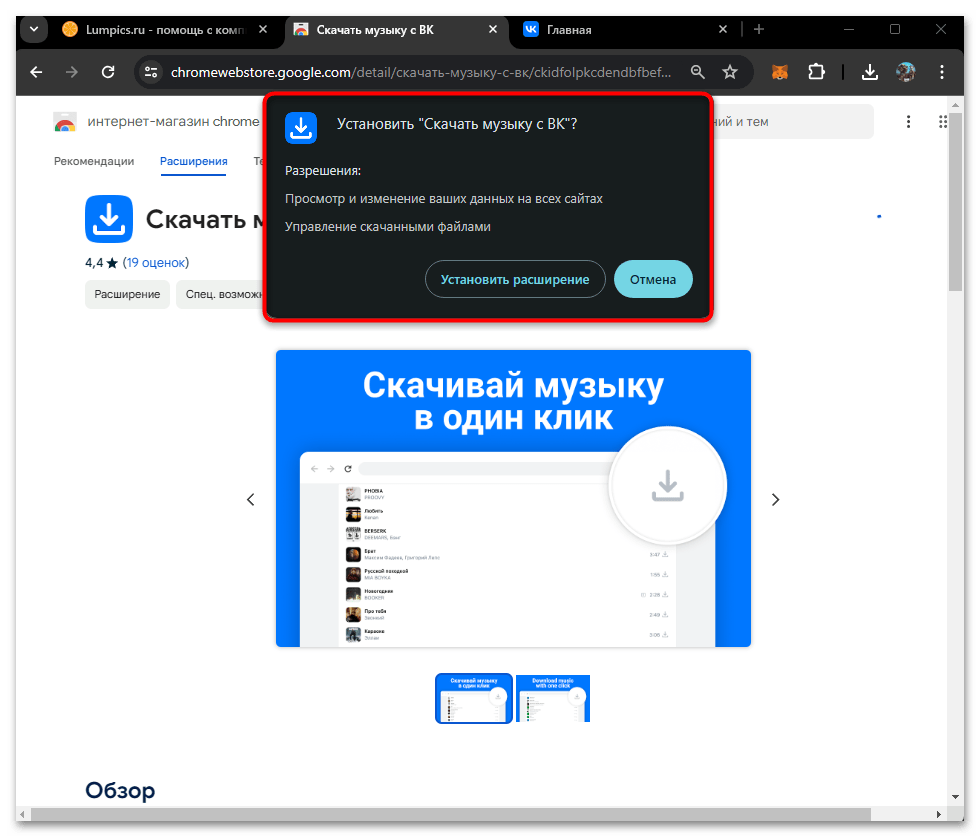
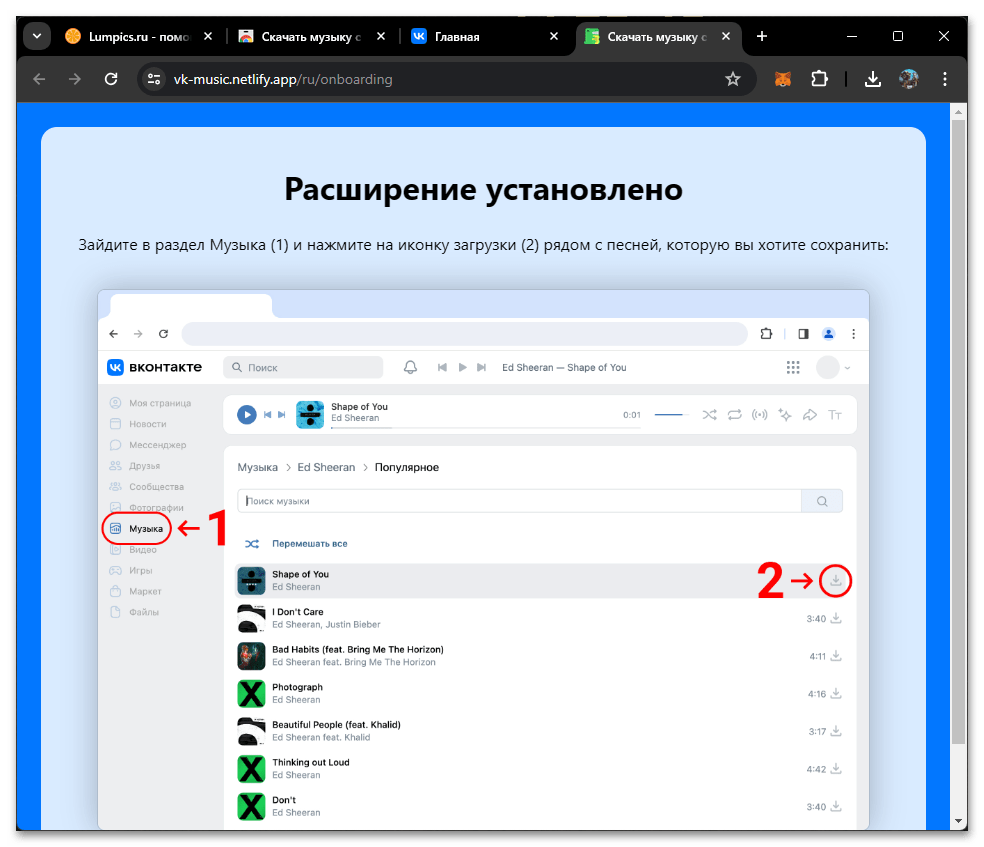
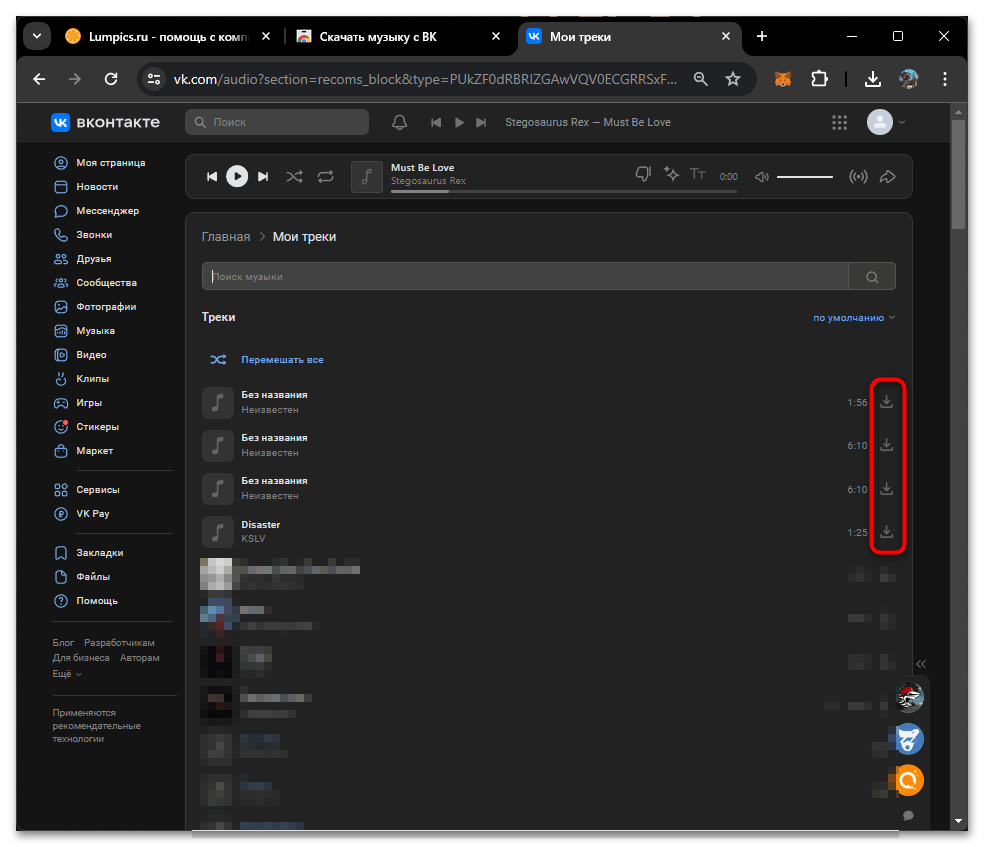
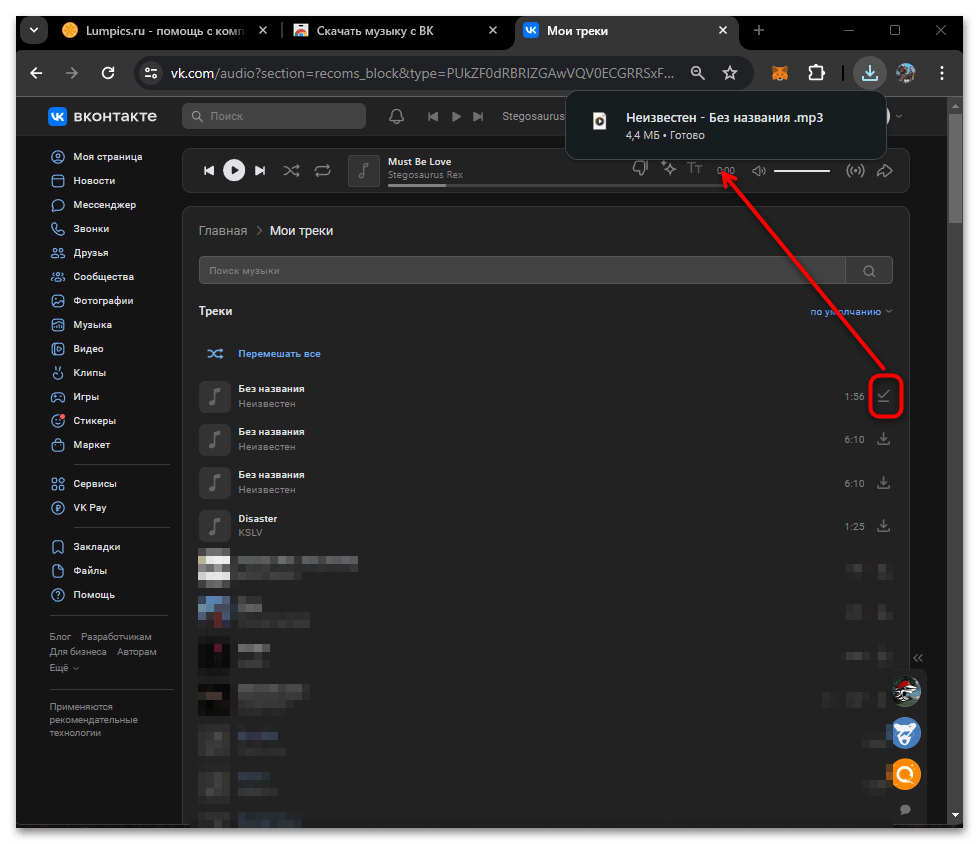
Способ 4: SaveFrom
В завершение предлагаем обратить внимание на онлайн-сервис SaveFrom. Он подойдет в том случае, если вы собираетесь скачивать музыку исключительно из своей страницы или конкретного плейлиста. Для работы с ним нужна ссылка на список песен, после чего все треки будут отображены последовательно и доступны для ручной загрузки в качестве MP3-файлов.
- Начните с копирования ссылки на страницу с собственной музыкой или на произвольный плейлист.
- Затем воспользуйтесь кнопкой выше, чтобы перейти на главную страницу сайта SaveFrom. Вставьте скопированную ссылку в отведенное для этого поле и нажмите кнопку «Скачать».
- Ожидайте появления перечня песен из скопированного списка. Кнопка «Скачать MP3» предназначена для загрузки каждой из композиций.
- Используйте ползунок или прокручивайте страницу при помощи колесика, чтобы ознакомиться со всеми доступными для загрузки треками.
- После нажатия по упомянутой выше кнопке скачивание начинается сразу же и займет буквально секунду.
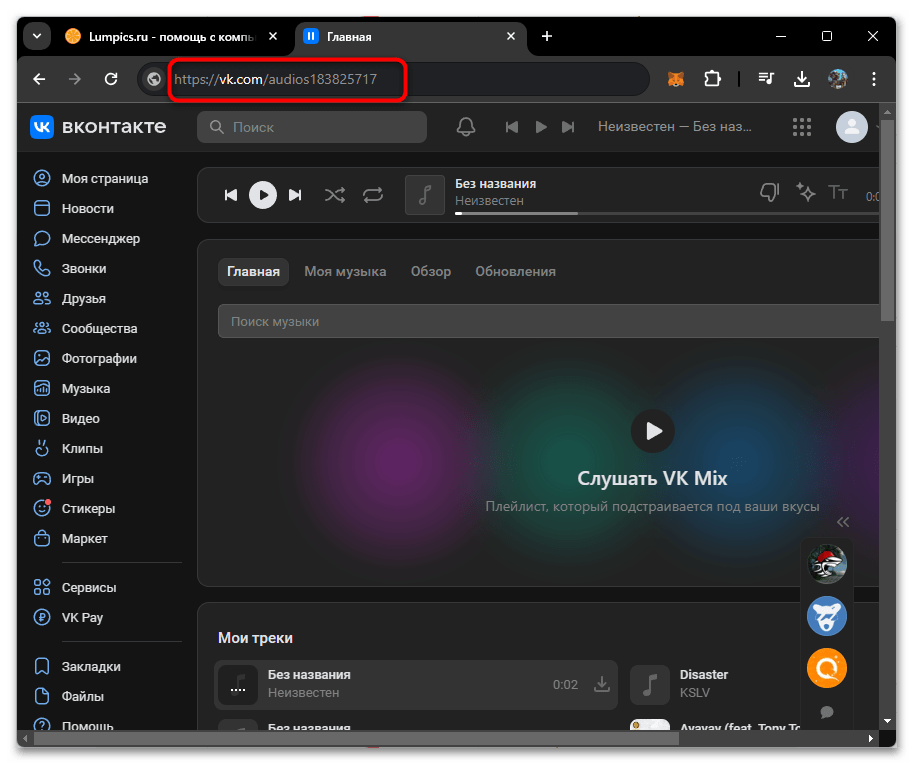
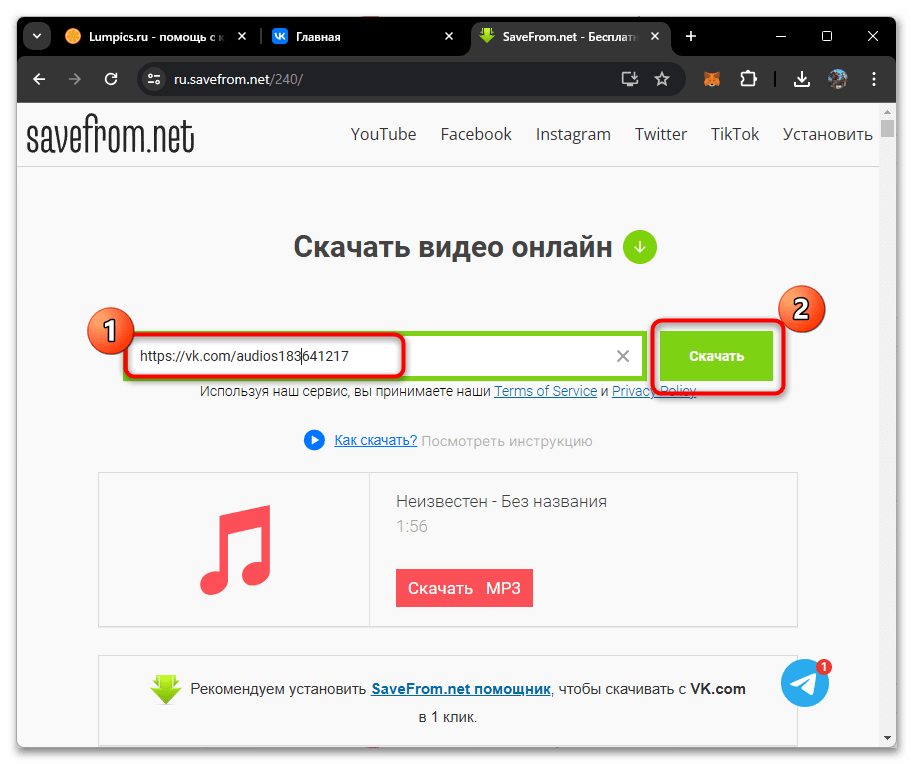
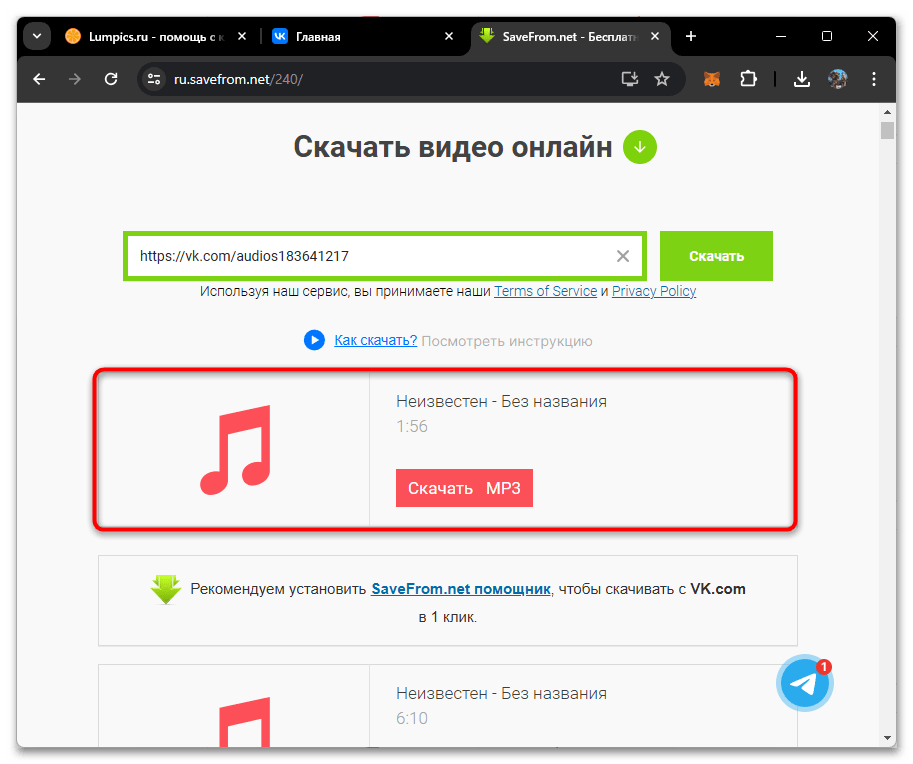
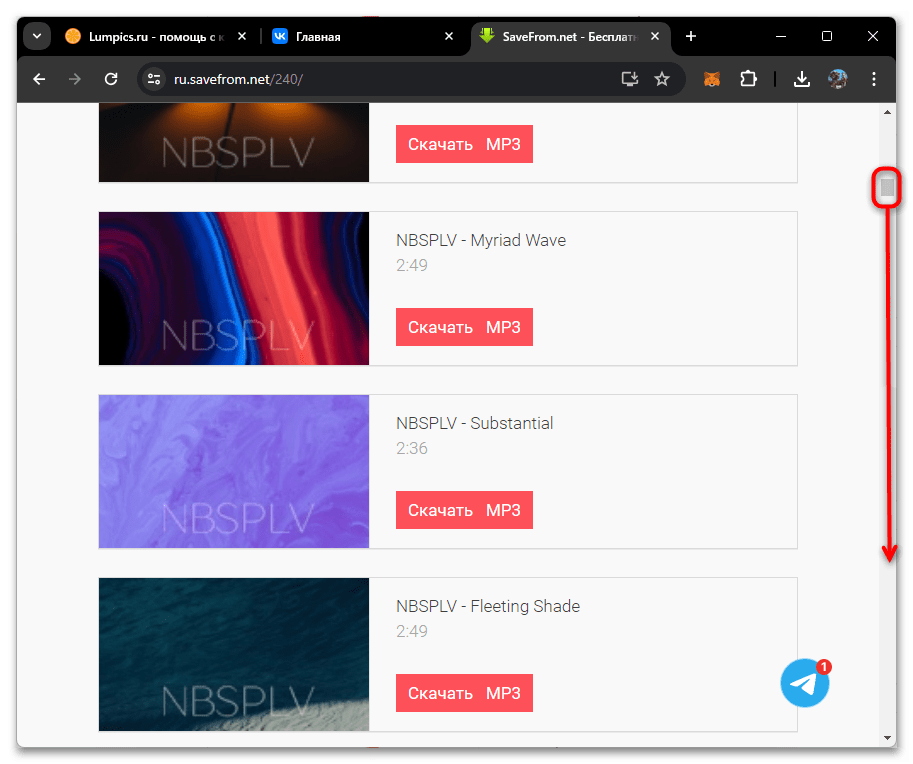
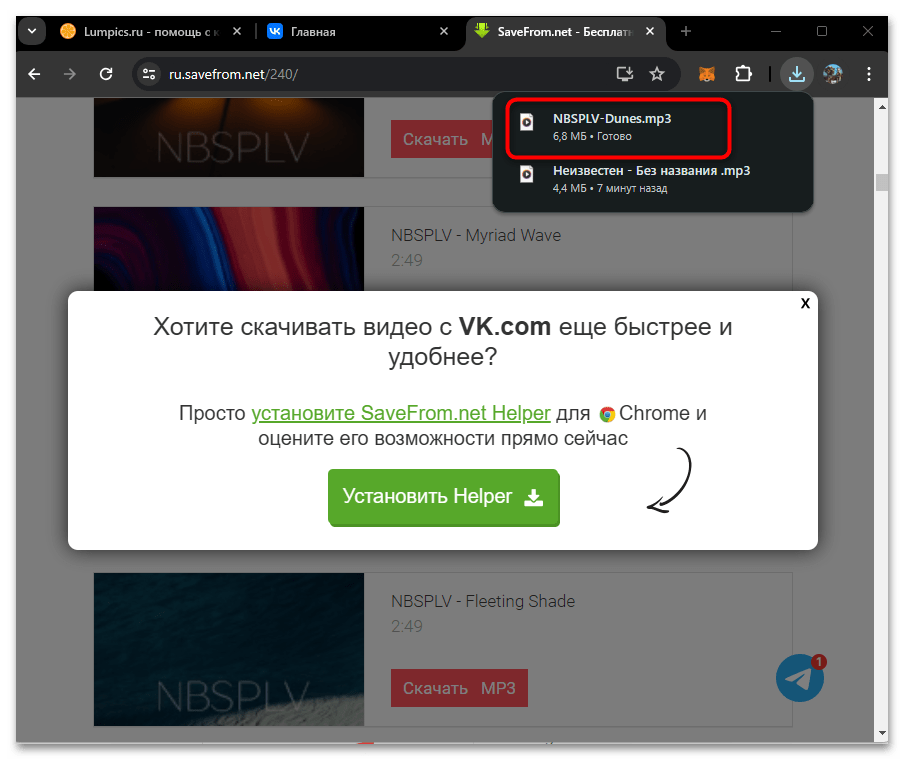
 Наш Telegram каналТолько полезная информация
Наш Telegram каналТолько полезная информация
 Как передать группу ВКонтакте
Как передать группу ВКонтакте
 Как посмотреть начало переписки ВКонтакте
Как посмотреть начало переписки ВКонтакте
 Как убрать местоположение на фото ВКонтакте
Как убрать местоположение на фото ВКонтакте
 Как найти заметки ВКонтакте
Как найти заметки ВКонтакте
 Как изменить город ВКонтакте
Как изменить город ВКонтакте
 Как удалить участника из группы ВКонтакте
Как удалить участника из группы ВКонтакте
 Почему не отправляются сообщения ВКонтакте
Почему не отправляются сообщения ВКонтакте
 Как добавить в друзья ВКонтакте
Как добавить в друзья ВКонтакте
 Завершение всех сеансов ВКонтакте
Завершение всех сеансов ВКонтакте
 Как сделать ссылку на группу ВКонтакте
Как сделать ссылку на группу ВКонтакте
 Как создать альбом в группе ВКонтакте
Как создать альбом в группе ВКонтакте
 Узнаем количество сообщений в диалоге ВКонтакте
Узнаем количество сообщений в диалоге ВКонтакте
 Вставляем ссылку в текст ВКонтакте
Вставляем ссылку в текст ВКонтакте
 Удаляем людей из беседы ВКонтакте
Удаляем людей из беседы ВКонтакте
 Решение проблем с воспроизведением видео ВКонтакте
Решение проблем с воспроизведением видео ВКонтакте
 Удаление всех аудиозаписей ВКонтакте
Удаление всех аудиозаписей ВКонтакте
 Как переголосовать ВКонтакте
Как переголосовать ВКонтакте
 Поиск группы ВКонтакте
Поиск группы ВКонтакте
 Изменение темы оформления для ВКонтакте
Изменение темы оформления для ВКонтакте
 Как сокращать ссылки ВКонтакте
Как сокращать ссылки ВКонтакте lumpics.ru
lumpics.ru

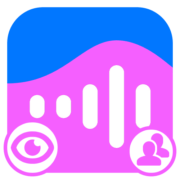


Спасибо за дополнение. Оказывается, такое удобное и совсем простое.